Windows 版本:如 Windows 10 家庭版、专业版
安装日期、序列号等信息
方法二:通过“此电脑”属性查看系统信息
这个方法同样非常快捷,适合想要快速获取系统基本信息的用户。
操作步骤:
右键点击桌面上的【此电脑】;选择【属性】;
在打开的窗口中可以和上一个方法看到相同的系统详细信息。
方法三:使用“运行命令”快速查看系统详细信息
如果你是高级用户,或者想查看更多详细的系统信息,可以通过“运行”命令快速调出系统信息界面。
操作步骤:
按下键盘上的快捷键 Win + R,打开“运行”窗口;输入命令 msinfo32,然后按回车;系统会打开一个名为“系统信息”的窗口,你可以看到:
操作系统名称和版本
系统制造商、型号
BIOS 版本
主板、内存、显卡、硬盘等硬件信息
温馨提示
如果你准备重装系统或升级到 Windows 11,请务必先确认当前系统的版本和类型;
Windows 10 已逐步停止主流支持,建议考虑升级到 Windows 11 或 Windows 10 LTSC 版本;
查看系统信息有助于判断是否满足某些软件或游戏的运行要求。
希望这篇教程能帮你轻松掌握如何查看电脑系统信息,特别是在使用 Windows 时不再“两眼一抹黑”。下次再遇到系统问题,你也能快速定位并解决啦!返回搜狐,查看更多